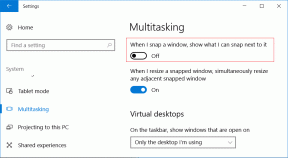Che cos'è il report di diagnostica dell'alimentazione in Windows 7 e come utilizzarlo?
Varie / / November 29, 2021

Il tempo di avvio di cui ti vantavi diventa un fastidio e anche la batteria inizia a scaricarsi rapidamente rispetto a prima. Abbiamo già discusso di come puoi correggere l'avvio lento di Windows per velocizzare il tuo lavoro e oggi ti mostrerò come aumentare la durata della batteria.
No, non ti chiederò di passare alla modalità di risparmio energetico o regolare la luminosità dello schermo, ma vedremo come puoi usare il Strumento di diagnostica dell'alimentazione di Windows e dai un'occhiata ai problemi generici che influiscono sulla durata della batteria del tuo laptop e cosa si può fare con esso.
Generazione e visualizzazione del report
Passo 1: Per generare il rapporto dovrai eseguire il prompt dei comandi come amministratore. Nel menu Start, cerca CMD, fai clic con il pulsante destro del mouse su cmd.exe e seleziona Esegui come amministratore. Potrebbe essere necessario concedere l'autorizzazione UAC per il processo.

Passo 2: Nel prompt dei comandi digita powercfg –energia e premere invio. Windows avvierà quindi la diagnosi che impiegherà circa un minuto per essere completata. Al termine, il prompt dei comandi restituirà il numero di errori, avvisi e altre informazioni registrate. Tutte queste informazioni verranno salvate come file di report in formato HTML.

Passaggio 3: Ora, digita rapporto-energia.html e premi invio per visualizzare il rapporto nel tuo browser predefinito.
Nota: A volte potresti ricevere un errore "Questa pagina web non è stata trovata" sul tuo browser durante la visualizzazione del rapporto. Copia il file energy-report.html da C:/Windows/sistema32/ cartella in qualsiasi altra directory e quindi aprirla manualmente in un browser.
Capire il Rapporto
La relazione è suddivisa in quattro sezioni. Il primo è l'intestazione e contiene le informazioni di sistema di base del tuo computer. La seconda, la terza e l'ultima parte sono rispettivamente l'errore, l'avviso e l'informazione. Gli errori sono evidenziati in colore rosso, gli avvertimenti sono in giallo chiaro mentre la parte informativa è in chiaro.

Quindi vediamo come possiamo utilizzare queste informazioni in modo efficace per correggere la durata della batteria.
Sezione errori
Questa sezione evidenzierà tutti i punti relativi ai dispositivi periferici e ad altri servizi che sono responsabili del drenaggio della batteria. Ad esempio, dai un'occhiata a questo avviso.

In base ad esso, ho disabilitato il tempo di sospensione predefinito del mio computer quando funziona a batteria e per ottenere un prestazioni ottimali della batteria, devo correggere questo problema.
Suggerimento interessante: Se non sei sicuro di come modificare il piano di alimentazione di Windows, puoi dare un'occhiata alla nostra guida dettagliata su Opzioni risparmio energia in Windows. Sebbene l'articolo sia stato scritto per Windows Vista, si applica anche a Windows 7.
Sezione di avvertenza

La sezione di avviso ti fornirà informazioni che non ostacolano direttamente la durata della batteria, ma se lavori su di esse, aumenterà le prestazioni. Per es. l'avviso precedente mi mostra che il timeout predefinito del disco rigido è lungo e può essere corretto per aumentare le prestazioni.
Sezione Informazioni
Questa sezione contiene informazioni relative al processo di ottimizzazione che Windows segue quando il laptop è alimentato a batteria e sono pensate solo per una necessità di conoscenza.
Conclusione
Quindi usa il rapporto diagnostico per aumentare la durata della batteria del tuo laptop risolvendo problemi che non sapevi esistessero. E questo non dovrebbe essere un processo una tantum. Ti consiglio di eseguire questo rapporto diagnostico una volta al mese o quando stai facendo un manutenzione programmata sul tuo computer.
Credito immagine superiore: saschaaa